GUIDES / Kali + Whonix-Gateway
title: Kali + Whonix-Gateway (VirtualBox) date: 2025-07-01
Установка всякого
В этом гайде будет рассказано про настройку kali + Whonix-Gateway. Не столько для безопасности, сколько для обхода блокировок (все-таки virtualbox никогда гарантом безопасности не был) да и просто прикольно это 🤡
Ну, давайте начнем.
сначала скачайте ВМки с официальных сайтов (Так и быть, дам ссылки):
Kali: Сами выберете virtualbox и удобный вариант загрузки
! Кстати, если вы тоже из заблокированных и ограниченных в сети интернет, то можете попробовать перейти по прямым ссылкам (у меня работает):
kali torrent
download kali
download whonix
Настройка
Вот мы все и загрузили, пришло время открыть virtualbox проводник и кликнуть сначала по одному, потом по другому файлу. Всё происходит само. Только в whonix не забудьте выбрать путь установки.
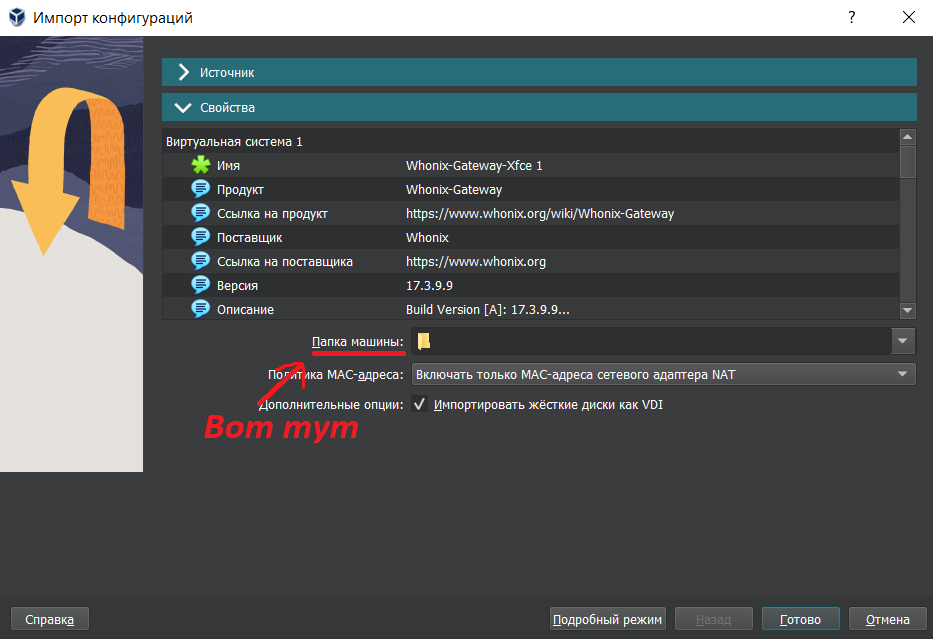
Ждем установку, после чего тыкаем в меню на kali, потом на "настроить" (шестеренка ⚙️) В открывшемся меню выбираем вкладку "сеть" и выбираем
Тип подключения: Внутренняя сеть (Internal network)
Имя: Whonix
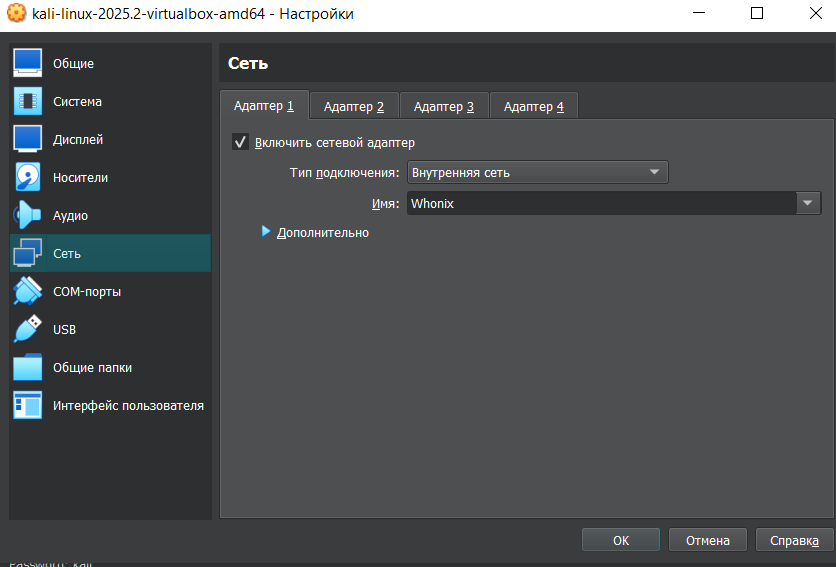
И жмем ok
Заходим в новую машинку kali и запускаем bash script:
#!/bin/bash
# Отключаем интерфейс eth0
ifdown eth0
# Заменяем содержимое /etc/resolv.conf
echo "nameserver 10.152.152.10" > /etc/resolv.conf
# Конфигурация для интерфейса eth0
CONFIG=$(cat <<EOF
# Static configuration for eth0
iface eth0 inet static
address 10.152.152.11
netmask 255.255.192.0
gateway 10.152.152.10
EOF
)
# Добавляем конфигурацию в конец /etc/network/interfaces
echo "$CONFIG" >> /etc/network/interfaces
# Включаем интерфейс eth0
ifup eth0
- vim script.bash
- Shift+ctrl+v наш скрипт (копируем)
- sudo bash script.bash
Ну, вот и все При следующих запусках kali для подключения может понадобится запустить ifup eth0
Бонус (Настраиваем tor bridge для whonix)
Запускаем Whonix-Gateway, находим Anon Connection Wizard
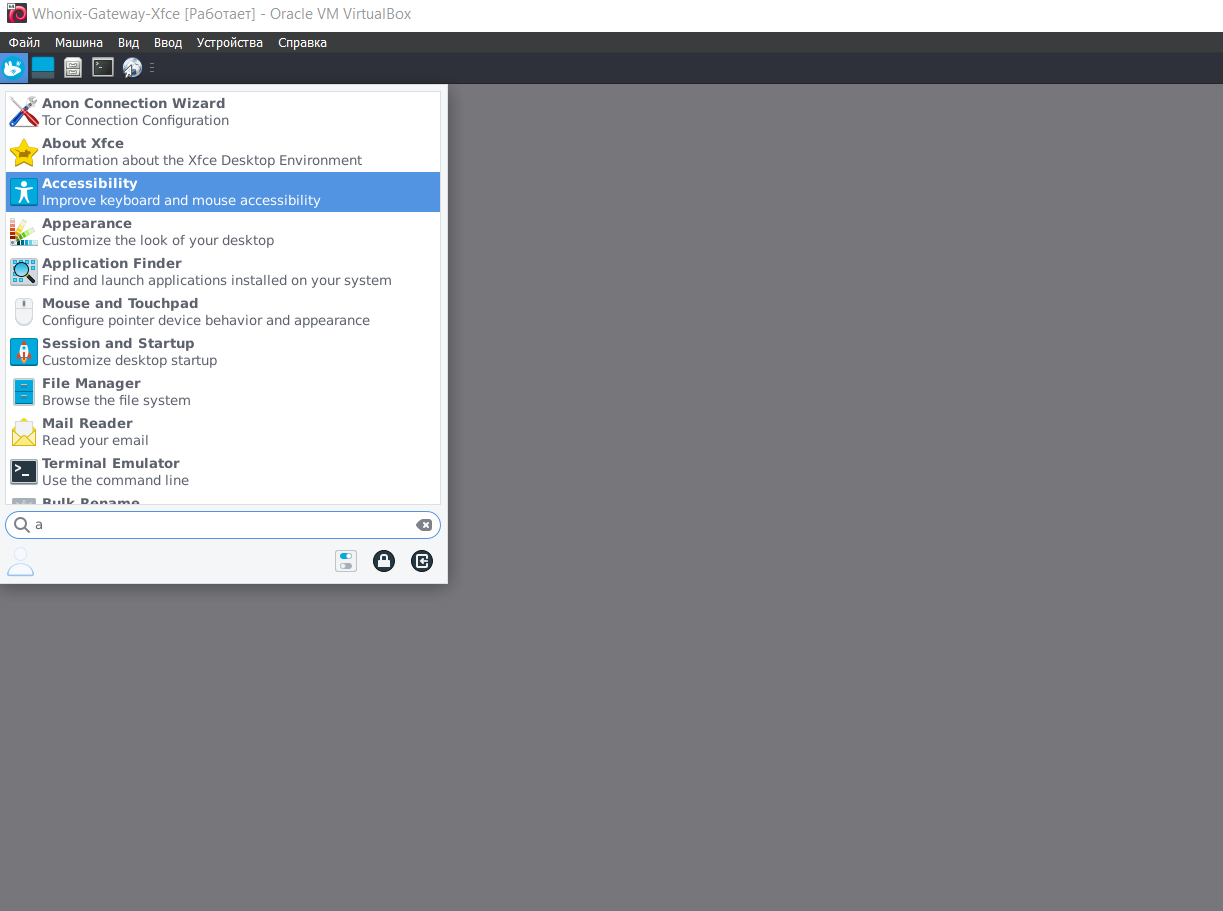
В открывшимся меню выбираем Configure и дальше выбираем Provide a bridge i know
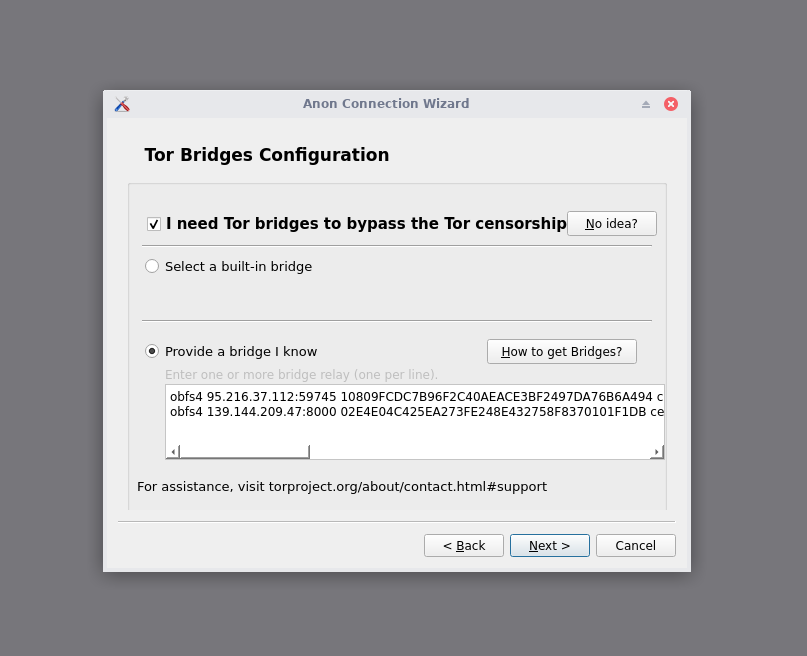
переходим на сайт torproject и берем мосты
после чего копируем их и вставляем в окно Connection wizard. И дальше просто жмете next, пока не найдете загрузку. Ждете её окончания ииии....... Если ждете очень долго и загрузка останавливается где-то до 20%, то дело скорее всего в мосте (Не верьте мне, посмотрите логи, нажав на замочек справа в tor control panel). Пробуйте брать новые мосты, пока не найдете рабочий (Искать иногда приходиться долго, но я верю в вас 😉)
